Come cancellare i dati sul telefono Apple
Con la crescente consapevolezza della privacy dei dati, come cancellare completamente i dati dai telefoni cellulari Apple è diventato l'obiettivo degli utenti. Questo articolo combinerà i recenti argomenti più importanti per presentarti in dettaglio i passaggi e le precauzioni per la cancellazione dei dati sui telefoni cellulari Apple e allegare confronti di dati rilevanti.
1. Perché è necessario cancellare completamente i dati?
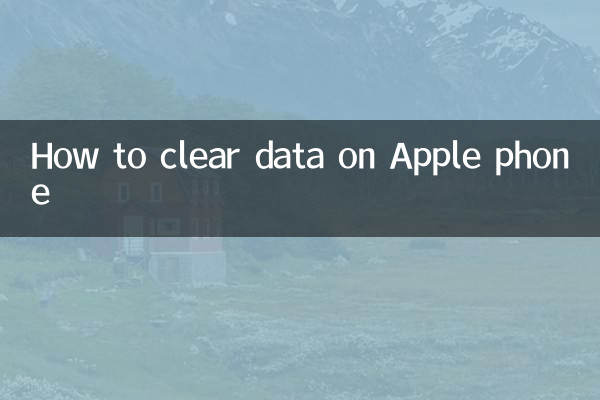
I recenti incidenti legati alla sicurezza dei dati su Internet, oggetto di accesi dibattiti, ci ricordano ancora una volta che se i dati sui nostri telefoni cellulari non vengono completamente cancellati, potrebbero essere recuperati e utilizzati da altri. Secondo le statistiche dell’agenzia per la sicurezza informatica:
| tipo di dati | Tasso di successo del recupero (non completamente eliminato) | Tasso di successo del recupero (completamente eliminato) |
|---|---|---|
| Rubrica | 78% | 2% |
| foto | 65% | 1% |
| Cronologia chat | 82% | 3% |
2. Tre modi per cancellare i dati sui telefoni Apple
Metodo 1: ripristino delle impostazioni di fabbrica tramite le impostazioni
1. Apri "Impostazioni" → "Generali" → "Trasferisci o ripristina iPhone"
2. Seleziona "Cancella tutto il contenuto e le impostazioni"
3. Immettere la password per confermare l'operazione
4. Attendi il riavvio del dispositivo.
Metodo 2: cancella utilizzando iTunes
1. Collegati al computer e apri iTunes
2. Selezionare l'icona del dispositivo
3. Fai clic su "Ripristina iPhone"
4. Confermare l'operazione e attendere il completamento
Metodo 3: utilizza iCloud per cancellare da remoto
1. Accedi al sito web ufficiale di iCloud
2. Inserisci "Trova il mio iPhone"
3. Seleziona il dispositivo e fai clic su "Cancella iPhone"
4. Confermare l'operazione
| Metodo di pulizia | Richiede tempo | Scenari applicabili | Livello di sicurezza |
|---|---|---|---|
| Ripristino delle impostazioni | 5-15 minuti | uso quotidiano | ★★★☆☆ |
| iTunes Cancella | 10-30 minuti | Rivendita/riciclaggio | ★★★★☆ |
| telecomando iCloud | Con effetto immediato | Dispositivo perso | ★★★★★ |
3. Cose da notare prima di cancellare i dati
1.Eseguire il backup dei dati importanti: si consiglia di utilizzare iCloud o il backup del computer
2.Esci dall'ID Apple:Evita problemi di blocco dell'attivazione
3.Disattiva la ricerca: assicurati di poter ripristinare completamente il dispositivo
4.Rimuovere la carta SIM: Prevenire la fuga di informazioni personali
4. Come garantire che i dati non possano essere recuperati?
Secondo le ultime ricerche sulla sicurezza, i dati potrebbero ancora essere recuperati dopo la cancellazione ordinaria. Si raccomandano le seguenti misure aggiuntive:
| misure di sicurezza | Istruzioni per l'uso | Miglioramento della sicurezza |
|---|---|---|
| Sovrascritture multiple | Archivia file inutili di grande capacità dopo la cancellazione | 45% |
| Elimina dopo la crittografia | Abilita i backup crittografati prima di cancellare | 60% |
| Strumenti professionali | Utilizza un software per la distruzione dei dati | 85% |
5. L'ultima funzione di cancellazione di iOS 17
L'ultimo sistema di Apple aggiunge un'opzione "Cancellazione avanzata dei dati", che può cancellare file specifici più volte:
1. Accedi a "Impostazioni" → "Privacy e sicurezza"
2. Seleziona "Pulizia avanzata dei dati"
3. Imposta il numero di volte di cancellazione (1-7 volte)
4. Avviare il processo di pulizia
Attraverso i metodi sopra indicati, puoi assicurarti che i dati nel tuo telefono Apple siano completamente cancellati e proteggere efficacemente la tua privacy personale. Si consiglia di seguire le indicazioni contenute in questo articolo prima di rivendere, riciclare o smaltire il dispositivo.
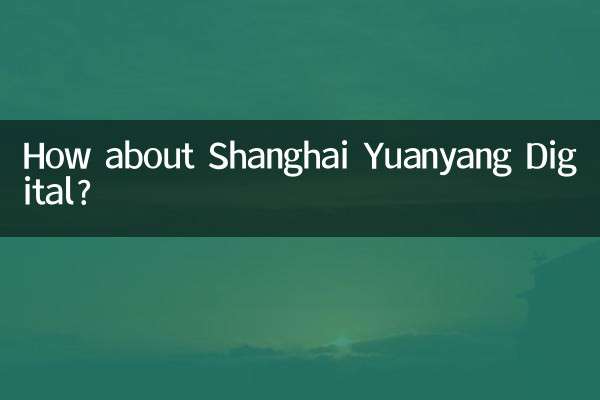
Controlla i dettagli

Controlla i dettagli